Képet és a leírást saját képtáradként nem használhatod fel és az
Kérj 850x550 átlátszó transparent alapot.
Állítsd be a színeket.
MuRa's Maister - Cloud ....
Filter Factory Gallery E-The Stump2....
Új réteg.
Layers - Merge - Merge Group
Selections - Load / Save Selection- Load Selection From Disk...zoraselection..
Effects - 3D Effects - Inner Bevel...
Selections - Select None.
Lépj a - Group Raster2-re
Vissza a Raster2 -re
Én most csak a középső részt illusztrálom, a többit is így kell majd levezetni.
A lényeg, hogy a képek a keret alá kerüljenek.
Raster 2
Lépj a Group Raster2
Új réteg
Hívd be a látképet, ez bármi lehet.
Mutatom.
Olaszország -Amalfi-parját ábrázoló képből jelöltem ki részeket.
Nem szükséges kivágni!
Edit - Copy
Raster 2
Edit - Paste Into Selection.
...és itt van!
Ugyaígy készűl a másik 2 keretbe is.
Kereted és képed, így fog kinézni.
Raster1
A látképet Maszkold 20x20 maszkkal.
Új réteg
Edit - Copy a - látkép png -re - Igazítsd el a rétegen, ha nagy vedd kisebbre.
Adjust - Blur - Gausszian Blur..
Opacity: 79 %
Fésűld össze a keret rétegeit.
Raster2
Layers - Merge Down 3x
Ezt látod most.
Árnyékold a keretet.
Raster2
Effects - 3D Effects - Drop Shadow:
Új réteg
Klikk a - zora -brushra. - klikk a képre. Méretre van készítve.
Igazísd el a képeden, úgy, hogy mindkét oldala egyenlő távolságra legyen.
Lásd: Nagy kép.
Effects - 3D Effects - Drop Shadow:
Graphics Plusz - Gross Shadow .....
Layers- Merge - Vizible.
Selections - Select All...
Image -Add Borders- symmetrick: 55 px
Gradient:
Beállítás:
Kijelölés marad!
Invert
Effects - 3D Effects - Drop Shadow:
Edit - Copy - 3033 tube...helyezd el a képeden.
Effects - 3D Effects - Drop Shadow: 3,5, 75,43 fekete.
Merge Vizible.
Készen vagy!
Végre!.
No, ezt elkészíteni sokkal könnyebb volt, mint felírni az oldalra.
Írd alá és mentsd jpg-be.
Köszönöm, hogy kitartottál velem.
Kívánok kellemes kikapcsolódást, szép munkát.
-------------------------------------------
Szerkesztők, akik elkészítették a leírást, köszönöm mindenkinek.
Thank you very much everyone.
-------------------------------------------
Anja/ NL
Anja/ NL
Sophie/ FR
Andrea
Sweety
Claudia
Delf









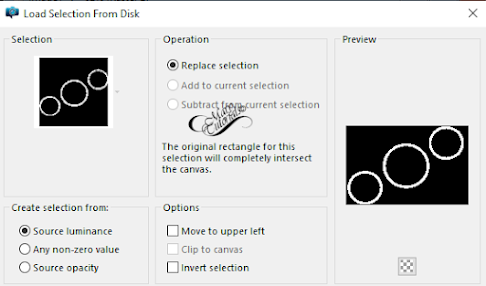






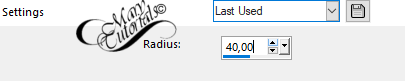










.jpg)
.jpg)

.jpg)